5 meilleurs logiciels pour gérer deux moniteurs

- 2104
- 506
- Victor Charpentier
Avoir une configuration à double monitor est l'arme secrète de la productivité du bureau depuis des années. Bien sûr, ces jours-ci, une solution beaucoup plus élégante est d'acheter un grand écran ultrairs. Cependant, le simple fait de connecter un deuxième moniteur est un moyen rapide et abordable d'ajouter plus d'espace de travail. Sans oublier que les utilisateurs d'ordinateurs portables avec des écrans externes ont une configuration à double monteur par défaut!
Ces programmes gratuits de double moniteur facilitent la configuration et le contrôle de votre configuration multi-moniteurs sous Windows. Vous passez donc moins de temps à jouer avec les paramètres du moniteur et plus de temps à faire du travail productif.
Table des matières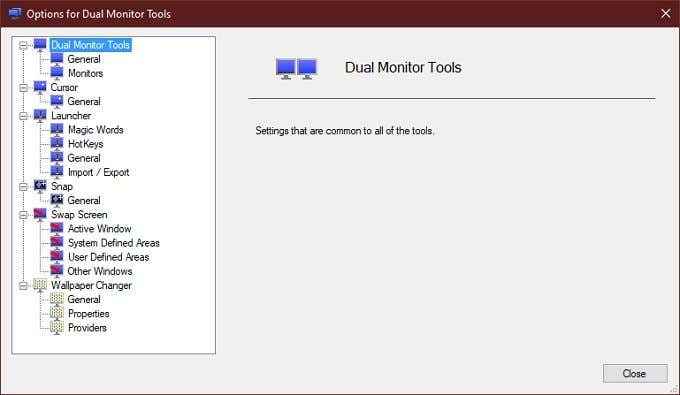
DMT réside dans la zone de notification et vous pouvez rapidement accéder à tous les modules à partir de là. Ce n'est pas fantaisiste (ou joli), mais ces outils sont incroyablement utiles!
DisplayFusion (version gratuite)
DisplayFusion est probablement le programme multi-moniteur le plus connu autour. Pour une bonne raison! Ceci est l'application qui rassemble tout cela: barres de tâches multi-moniteurs, fonds d'écran variables, raccourcis clavier et plus. La version «Pro» payée est très en plus.
Les utilisateurs de Windows 8 en particulier aimeront la poignée des ajustements spécialisés inclus avec la version gratuite. Vous pouvez masquer l'écran de verrouillage, désactiver les coins «chauds» de Windows 8 et modifier la taille de la bordure des fenêtres de l'application. Tous les points d'irritation pour de nombreux utilisateurs de ce système d'exploitation.
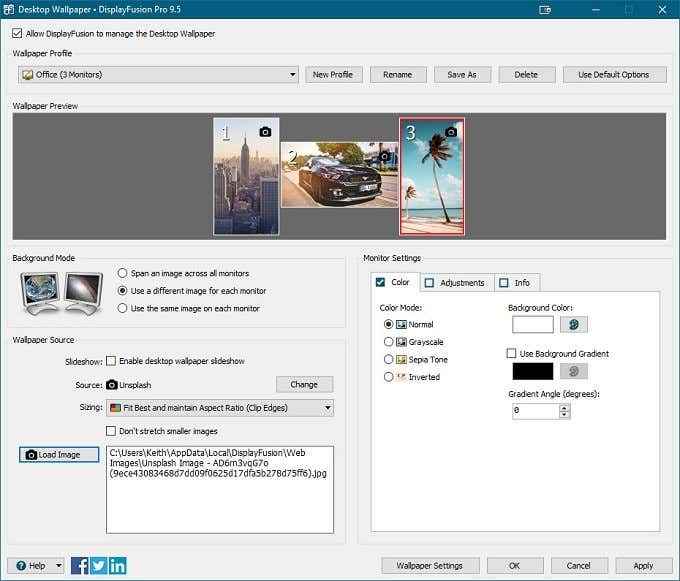
DisplayFusion propose également de merveilleuses fonctions avancées de snapping de fenêtres qui rendent la gestion des fenêtres sur plusieurs moniteurs beaucoup plus faciles. Qui comprend la possibilité de casser les fenêtres pour surveiller les bords. Une surveillance exaspérante dans les fenêtres elle-même.
Quiconque exécute Windows avec plus d'un moniteur devrait au moins essayer DisplayFusion. C'est vraiment un outil transformateur. Vous obtiendrez un essai de version professionnelle au départ, vous pourrez donc essayer les fonctionnalités professionnelles pour voir si elles en valent la peine.
Multimonitortool
Tous les programmes à double surveillance ne doivent pas être élaborés ou sur-ingérés pour être utiles. Multimonitortool en est l'exemple parfait. C'est un utilitaire de base et léger qui met beaucoup de puissance sous vos doigts.
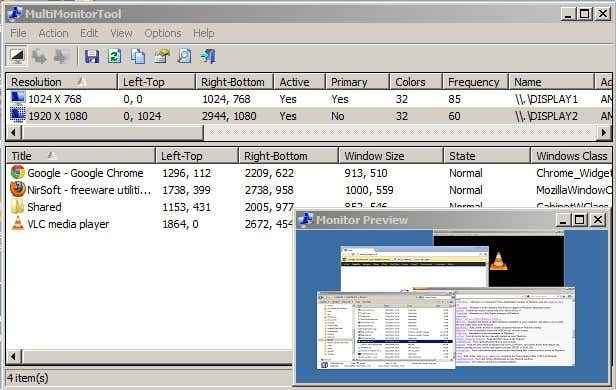
D'une part, il acceptera les instructions de ligne de commande et vous pouvez voir un aperçu en direct de la configuration multi-moniteur que vous utilisez actuellement. Cela le rend parfait pour les ordinateurs qui exécutent plusieurs moniteurs dans un espace public. En dehors de l'interface de ligne de commande, vous pouvez effectuer des tâches communes telles que le déplacement des fenêtres entre les moniteurs avec les raccourcis clavier.
Cet outil fonctionnera avec les versions de Windows aussi loin que XP jusqu'aux versions actuelles de Windows 10. Donc, si vous devez utiliser un ordinateur public, comme dans une salle de conférence, ou si vous exécutez autrement du matériel plus ancien sur les configurations multi-moniteurs, Multimonitortool est une véritable bouée de sauvetage.
Barre de tâches Multimon 2.1 (gratuit)
Il existe une nouvelle version de la barre des tâches Multimon disponible, arborant le numéro de version «3.5 ”. Cependant, c'est la version «pro» qui est livrée avec un prix. Les utilisateurs qui veulent un outil gratuit doivent donc opter pour la version 2.1, ce qui n'est pas nécessairement une mauvaise chose. Il y a simplement des différences de fonctionnalités ici.

La version gratuite du logiciel Dual Monitor ajoute des barres de tâche aux moniteurs étendus dans Windows. Il peut le faire jusqu'à trois configurations de moniteur. La barre des tâches de chaque moniteur affiche uniquement les applications sur ce moniteur. Cela inclut de ne pas afficher les applications sur la barre des tâches du moniteur principal qui ne sont pas ce moniteur.
Cet outil gratuit est conçu uniquement pour fonctionner jusqu'à Windows 7, mais il y a encore beaucoup d'ordinateurs qui exécutent cet ancien système d'exploitation. Multimon est également un logiciel assez stable, donc si vous avez un système multi-moniteur du bon millésime, il vaut la peine de vérifier.
Windows 10 (vous n'avez pas vu cela venir!)
Microsoft a prêté attention au monde des services publics multipartites tiers. Ce qui signifie que, si vous exécutez déjà Windows 10, il y a un tas de fonctionnalités cuites dans le système pour lequel vous auriez eu besoin d'une solution de tiers dans le passé.
Il existe désormais une multitude d'options de personnalisation multi-moniteurs intégrées dans Windows, avec une prise en charge pour à peu près n'importe quel arrangement et mélange ou résolutions et orientations. Windows 10 prend en charge nativement avoir différents fonds d'écran sur chaque écran. Barres de tâches multi-moniteurs? Déjà fait!
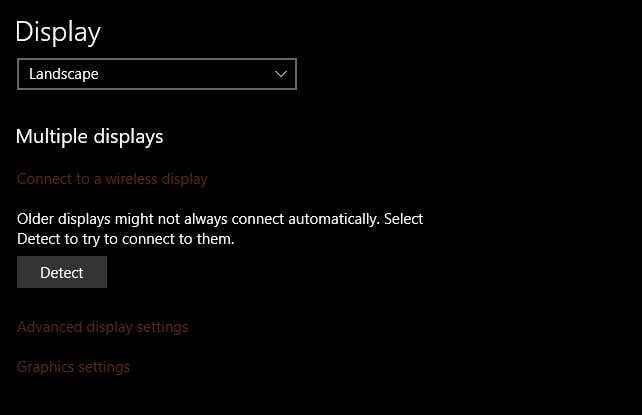
Windows 10 a également une fonction de bureau virtuelle élégante, des touches de raccourci pour changer rapidement les modes multi-moniteurs et les raccourcis faciles pour casser ou maximiser les fenêtres.
La vérité est que, pour la plupart des utilisateurs, les meilleures fonctionnalités de gestion à double monitor sont déjà intégrées dans Windows 10. Les développeurs tiers ont fait beaucoup de travaux de recherche et développement gratuits pour Microsoft, qui devait simplement copier les fonctionnalités qui fonctionnaient pour leur propre système d'exploitation.
Est mieux meilleur?
Nous vous recommandons toujours d'obtenir un écran ultrairs pour les gains de productivité et le manque de lunette à l'écran, si vous partez d'une ardoise vierge. Mais si vous trouvez que la vie à double monitor est celle pour vous, alors ces programmes à double moniteur sont essentiels pour garder tout ce immobilier sous contrôle.
N'oubliez pas que vous pouvez également facilement ajouter un écran supplémentaire via USB. Soit en utilisant un écran USB dédié, soit en utilisant une tablette comme l'iPad Apple et une application comme DuetDisplay. C'est une grande astuce si vous n'avez pas besoin de doubles moniteurs en permanence ou si vous voulez bénéficier de cette configuration sur la route.
Il y a même des moniteurs USB à clips. Les applications à double moniteur ci-dessus pourraient certainement être utiles avec ces solutions!
- « Impossible de voir d'autres ordinateurs sur un réseau? Correction pour Windows, Mac et Linux
- Comment forcer votre navigateur à ouvrir un lien dans un nouvel onglet »

